كيفية تحويل ملف OST إلى ملف PST وبالعكس في Outlook؟
عند إضافة حساب بريد إلكتروني إلى Outlook، يتم تخزين نسخة محلية من معلوماتك على جهاز الكمبيوتر الخاص بك. إذا كنت تستخدم حساب Exchange، سيتم تخزين المعلومات في ملف بيانات Outlook (.ost)، وإذا كنت تستخدم حساب POP، سيتم إنشاء ملف بيانات Outlook (.pst) لتخزين المعلومات. لأسباب معينة، مثل هجرة البيانات، قد تحتاج إلى تحويل ملف بيانات Outlook من OST إلى PST أو العكس. هذا الدليل خطوة بخطوة سيوضح لك كيفية تحويل ملف بيانات Outlook من OST إلى PST أو العكس.
تحويل ملف بيانات Outlook من OST إلى PST
لتحويل ملف بيانات Outlook من OST إلى PST، يمكنك القيام بما يلي.
1. افتح Outlook الخاص بك، انقر فوق ملف > فتح وتصدير > استيراد/تصدير.
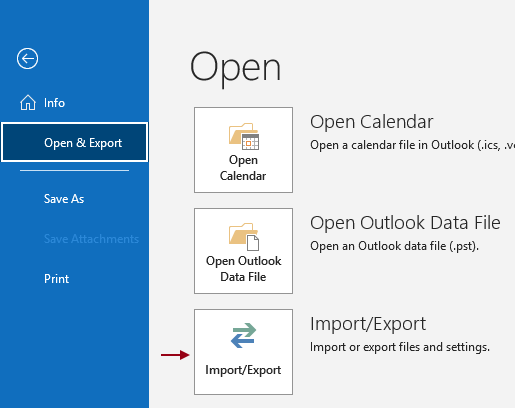
2. في مربع حوار معالج الاستيراد والتصدير، حدد تصدير إلى ملف ضمن اختر إجراءً لأدائه، ثم انقر فوق الزر التالي.
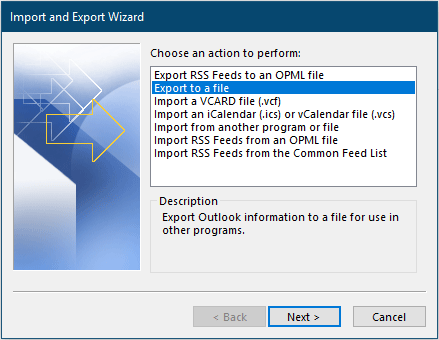
3. في مربع حوار تصدير إلى ملف، حدد ملف بيانات Outlook (.pst) ضمن إنشاء ملف من النوع وانقر فوق التالي.
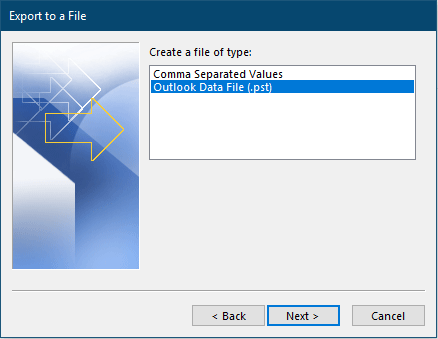
4. في مربع حوار تصدير ملف بيانات Outlook، حدد المجلد الذي تريد تصديره. إذا كنت تريد تصدير الحساب بالكامل، فقط حدد الجذر للمجلدات، تأكد من أن خانة تضمين المجلدات الفرعية محددة، وأخيرًا انقر فوق الزر التالي.
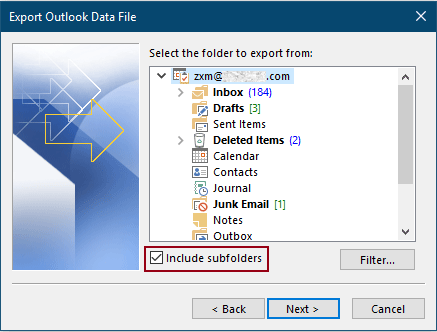
5. في مربع الحوار الأخير، انقر فوق زر التصفح لتحديد مجلد وجهة لحفظ ملف PST المصدر، ثم انقر فوق الزر إنهاء.
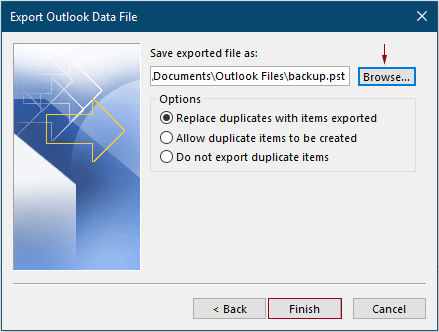
6. في مربع حوار إنشاء ملف بيانات Outlook، يمكنك اختيار ما إذا كنت تريد إضافة كلمة مرور إلى ملف البيانات المصدر أم لا. إذا لم تكن بحاجة إلى كلمة مرور، فقط انقر فوق زر موافق لتخطيها.
ملاحظة: إذا أضفت كلمة مرور، عند استيراد ملف PST المصدر إلى حساب آخر، ستحتاج إلى التحقق من كلمة المرور.
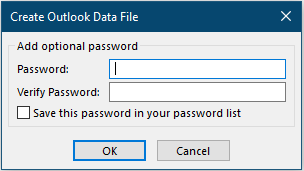
الآن تم تحويل ملف OST إلى ملف PST ويمكنك استيراده إلى أي حساب Outlook حسب الحاجة.
مساعد البريد الإلكتروني الذكي في Outlook: ردود أذكى، تواصل أوضح (سحر بنقرة واحدة!) مجانًا
قم بتبسيط مهام Outlook اليومية باستخدام مساعد البريد الإلكتروني الذكي من أدوات Kutools لـ Outlook. هذا الأداة القوية تتعلم من رسائل البريد الإلكتروني السابقة لتقدم ردودًا ذكية ودقيقة، تحسين محتوى البريد الإلكتروني، وتساعدك على صياغة وتحسين الرسائل بسهولة.

هذه الميزة تدعم:
- ردود ذكية: احصل على ردود مصممة من محادثاتك السابقة - مخصصة، دقيقة وجاهزة للإرسال.
- تحسين المحتوى: قم بتحسين نصوص البريد الإلكتروني تلقائيًا لتحقيق الوضوح والتأثير.
- الكتابة السهلة: فقط قدم الكلمات المفتاحية، ودع الذكاء الاصطناعي يتولى الباقي، مع أساليب كتابة متعددة.
- التوسعات الذكية: قم بتوسيع أفكارك باقتراحات تعتمد على السياق.
- الملخصات: احصل على ملخصات مختصرة للرسائل الطويلة فورًا.
- التواصل العالمي: قم بترجمة رسائل البريد الإلكتروني إلى أي لغة بسهولة.
هذه الميزة تدعم:
- ردود البريد الإلكتروني الذكية
- المحتوى المُحسّن
- المسودات المستندة إلى الكلمات المفتاحية
- التوسع الذكي للمحتوى
- تلخيص البريد الإلكتروني
- الترجمة متعددة اللغات
الأفضل من كل هذا، هذه الميزة مجانية تمامًا للأبد! لا تنتظر—حمّل مساعد البريد الإلكتروني الذكي الآن واستمتع
تحويل ملف بيانات Outlook من PST إلى OST
إذا كنت ترغب في تحويل ملف بيانات Outlook من PST إلى OST، جرب الطريقة الموجودة في هذا القسم.
1. افتح Outlook الخاص بك (يجب أن يحتوي هذا الإصدار من Outlook على حساب OST مُعدّ مسبقًا)، حدد مجلدًا أو قم بإنشاء مجلد جديد تحت حساب البريد الإلكتروني OST لوضع العناصر المستوردة، ثم انقر فوق ملف > فتح وتصدير > استيراد/تصدير.
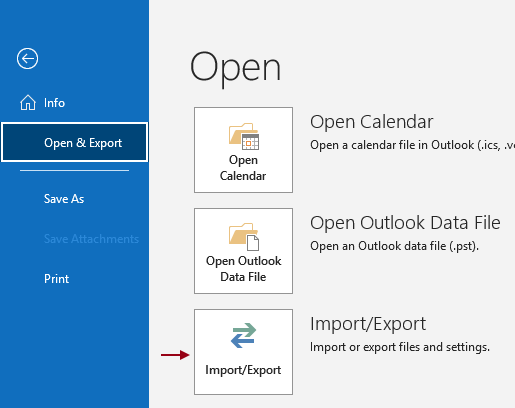
2. في مربع حوار معالج الاستيراد والتصدير، حدد استيراد من برنامج آخر أو ملف ضمن اختر إجراءً لأدائه، ثم انقر فوق الزر التالي.
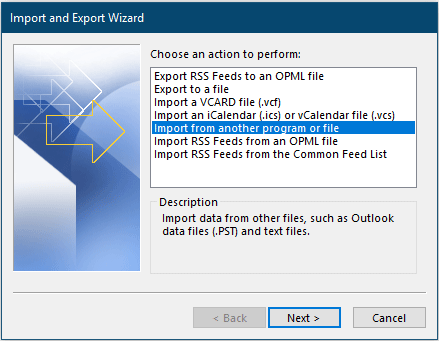
3. في مربع حوار استيراد ملف، حدد ملف بيانات Outlook (.pst) ضمن حدد نوع الملف للاستيراد منه، ثم انقر فوق الزر التالي.
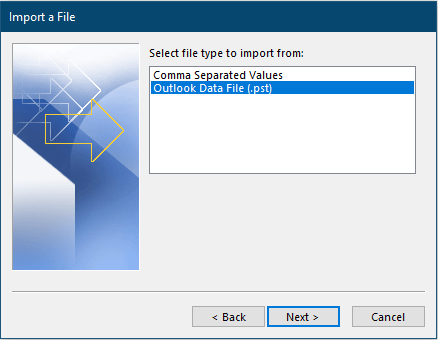
4. في مربع حوار استيراد ملف بيانات Outlook، انقر فوق زر التصفح لتحديد ملف PST الذي تريد تحويله إلى ملف OST، واختر الخيار الذي تحتاجه في قسم الخيارات، ثم انقر فوق التالي للمتابعة.
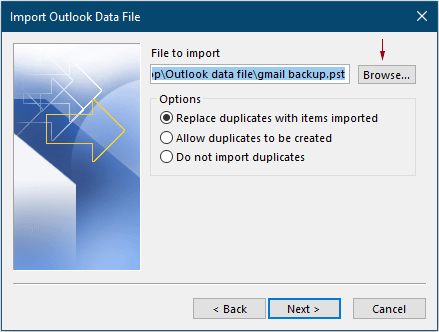
5. في مربع الحوار الأخير، تحتاج إلى التكوين كما يلي.
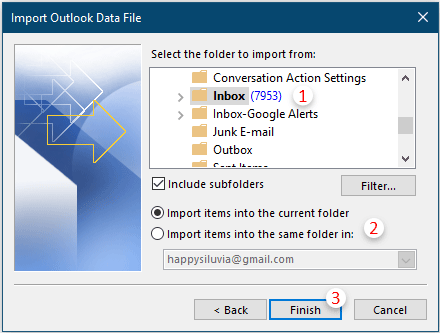
مقالات ذات صلة
تحويل رسائل متعددة دفعة واحدة إلى ملفات PDF في Outlook
في Outlook، يمكن لوظيفة حفظ باسم فقط حفظ البريد الإلكتروني بصيغة HTML، TXT، MHT، MSG وملف قالب. إذا كنت ترغب في تحويل البريد الإلكتروني إلى ملف PDF، كيف يمكنك القيام بذلك؟ يقدم هذا المقال بعض الحيل لحل هذه المشكلة.
تحويل رسالة إلى ملف Eml في Outlook
في Outlook، يمكنك حفظ الرسالة كنص أو بصيغة html. لكن هل جربت تحويل رسالة إلى ملف eml؟ يقدم هذا المقال طريقة للتغلب على هذه المشكلة.
تحويل جهات اتصال Outlook إلى Vcard في Outlook
كما تعلم، من السهل عرض جهات الاتصال كبطاقات عمل بالنقر فوق تغيير العرض > بطاقة العمل في علامة التبويب العرض. ولكن هل من الممكن تحويل هذه جهات الاتصال إلى ملفات vcard مستقلة؟ بالطبع نعم! هنا سنوضح لك كيفية حفظ جهات الاتصال في Microsoft Outlook كملفات vcard بسهولة.
أفضل أدوات تعزيز الإنتاجية في المكتب
خبر عاجل: Kutools لـ Outlook يطلق إصدارًا مجانيًا!
جرب الإصدار الجديد كليًا من Kutools لـ Outlook مع أكثر من100 ميزة مذهلة! انقر لتنزيل الآن!
📧 أتمتة البريد الإلكتروني: الرد التلقائي (متوفر لـ POP وIMAP) / جدولة إرسال البريد الإلكتروني / نسخة تلقائية/مخفية بناءً على القاعدة عند إرسال البريد / التحويل التلقائي (قاعدة متقدمة) / إضافة التحية تلقائيًا / تقسيم تلقائي لرسائل البريد الإلكتروني متعددة المستلمين إلى رسائل فردية ...
📨 إدارة البريد الإلكتروني: استدعاء البريد الإلكتروني / حظر رسائل التصيد بناءً على الموضوعات أو أخرى / حذف البريد الإلكتروني المكرر / البحث المتقدم / تنظيم المجلدات ...
📁 إعدادات المرفقات الاحترافية: حفظ دفعة / فصل دفعة / ضغط دفعة / حفظ تلقائي / تفصيل تلقائي / ضغط تلقائي ...
🌟 جمالية الواجهة: 😊 المزيد من الرموز التعبيرية الجميلة والرائعة / تذكيرك عند وصول رسائل البريد الهامة / تصغير Outlook بدلًا من الإغلاق ...
👍 ميزات بنقرة واحدة: الرد على الجميع مع المرفقات / البريد الإلكتروني المضاد للتصيد / 🕘 عرض المنطقة الزمنية للمرسل ...
👩🏼🤝👩🏻 جهات الاتصال والتقويم: إضافة دفعة لجهات الاتصال من البريد الإلكتروني المحدد / تقسيم مجموعة جهات الاتصال إلى مجموعات فردية / إزالة تذكير عيد الميلاد ...
استخدم Kutools بلغتك المفضلة – يدعم الإنجليزية والإسبانية والألمانية والفرنسية والصينية وأكثر من40 لغة أخرى!
افتح Kutools لـ Outlook فورًا بنقرة واحدة. لا تنتظر، قم بالتنزيل الآن وارتقِ بإنتاجيتك!


🚀 تنزيل بنقرة واحدة — احصل على جميع إضافات Office
موصى به بقوة: Kutools لـ Office (خمسة في واحد)
بنقرة واحدة يمكنك تنزيل خمسة برامج تثبيت مرة واحدة — Kutools لـ Excel وOutlook وWord وPowerPoint وOffice Tab Pro. انقر لتنزيل الآن!
- ✅ سهولة بنقرة واحدة: قم بتنزيل جميع حزم التثبيت الخمسة دفعة واحدة.
- 🚀 جاهز لأي مهمة في Office: ثبّت الإضافات التي تحتاجها وقتما تشاء.
- 🧰 يتضمن: Kutools لـ Excel / Kutools لـ Outlook / Kutools لـ Word / Office Tab Pro / Kutools لـ PowerPoint